默认情况下,当你在 Excel 中复制(或剪切)和粘贴时,源单元格或区域中的所有内容(数据、格式设置、公式、验证、批注)都将粘贴到目标单元格。 这是当你按 CTRL+V 粘贴时会发生的。 这可能不是你想要的,还有许多其他的粘贴选项,具体取决于你的复制内容。
例如,你可能希望粘贴单元格的内容,而不是它的格式设置。 或者你想要将粘贴的数据从行转置为列。 或者你可能需要粘贴公式的结果,而不是公式本身。
重要: 当你复制和粘贴公式时,可能需要 修正单元格引用。 但是,当你剪切 并粘贴公式时,不会更改引用。
提示: 你还可以使用填充柄将公式复制到工作表上的相邻单元格。
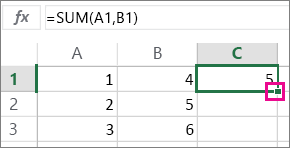
“粘贴”菜单选项(在功能区上)
选择“开始”,选择剪贴板图标(粘贴)并选取所需的特定粘贴选项。 例如,如果要仅粘贴所复制单元格的格式设置,请选择“格式设置”
|
图标 |
选项名称 |
粘贴的内容 |
|---|---|---|
|
|
粘贴 |
所有单元格内容。 |
|
|
保留源列宽 |
复制的单元格内容及其列宽。 |
|
|
转置 |
粘贴时重新定位复制的单元格的内容。 行中的数据将复制到列中,反之亦然。 |
|
|
公式 |
公式,无格式或批注。 |
|
|
值 |
公式结果,无格式或批注。 |
|
|
格式设置 |
只要所复制单元格的格式。 |
|
|
值和源格式 |
所复制单元格中的值和格式。 |
|
|
粘贴链接 |
引用源单元格而不是所复制的单元格的内容。 |
|
|
图片 |
复制的图像。 |
|
|
链接的图片 |
带有原始单元格链接的所复制图像(如果对原始单元格进行了任何更改,将在粘贴的图像中体现这些更改)。 |
选择性粘贴
如果要使用“粘贴特殊格式”框中的选项,请选择“开始”,选择剪贴板图标(粘贴),然后选择“粘贴特殊格式”。
键盘快捷方式: 按 Ctrl+Alt+V。
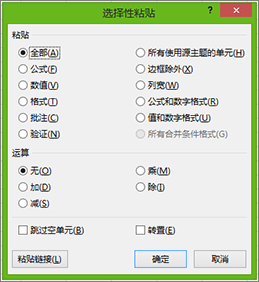
在“选择性粘贴”框中,选择要粘贴的属性。
注意: 根据您复制的数据类型和选择的“粘贴”选项,其他一些选项可能会灰显。
|
粘贴选项 |
操作 |
|
全部 |
粘贴所复制数据的所有单元的内容和格式。 |
|
公式 |
仅粘贴编辑栏中所输入公式的复制数据。 |
|
值 |
仅粘贴单元格中所显示复制数据的值。 |
|
格式 |
仅粘贴所复制数据的单元格格式。 |
|
批注和注释 |
仅粘贴所复制单元格附加的批注和注释。 |
|
验证 |
粘贴复制单元格的验证规则至粘贴区。 |
|
所有使用源主题的单元 |
采用应用至复制数据的文件主题格式复制所有单元格内容。 |
|
边框除外 |
粘贴所有应用至已复制单元格的内容和格式,边框除外。 |
|
列宽 |
将一个已复制列或列区的宽度粘贴到其他列或列区域。 |
|
公式和数字格式 |
仅粘贴复制单元格中的公式和所有数字格式选项。 |
|
值和数字格式 |
仅粘贴复制单元格中的数值和所有数字格式选项。 |
|
所有合并条件格式 |
仅粘贴复制单元中的内容和条件格式选项。 |
还可以指定要应用于所复制数据的数学运算。
|
运算 |
操作 |
|
无 |
指定不会对所复制的数据应用数学运算。 |
|
加 |
将复制的数据与目标单元格或单元格区中的数据相加。 |
|
减 |
将复制的数据从目标单元格或单元格区中的数据减去。 |
|
乘 |
将复制的数据从目标单元格或单元格区中的数据相乘。 |
|
除 |
将复制的数据除以目标单元格或单元格区中的数据。 |
|
其他选项: |
操作 |
|---|---|
|
跳过空单元 |
选中此复选框时,当复制区域中出现空白单元格时,避免替换粘贴区域中的值。 |
|
转置 |
选中此复选框时,将所复制数据的列更改为行,反之亦然。 |
|
粘贴链接 |
单击以创建复制单元格的链接。 |
验证和修复粘贴公式中的单元格引用
注意: 当你剪切(不复制)和粘贴公式时,将自动调整单元格引用。
在你粘贴了 复制 的公式后,应验证新位置中所有单元格引用是否正确。 单元格引用可能已根据公式中使用的引用类型(绝对、相对或混合)进行了更改。
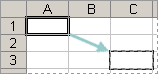
例如,如果复制了单元格 A1 中的公式,并将其粘贴到了向下两个,向右一个的单元格中 (C3),则粘贴的公式中的单元格引用将更改如下:
|
此引用: |
更改为: |
|---|---|
|
$A$1(绝对列和绝对行) |
$A$1 |
|
A$1(相对列和绝对行) |
C$1 |
|
$A1(绝对列和相对行) |
$A3 |
|
A1(相对列和相对行) |
C3 |
如果公式中的单元格引用未提供您需要的结果,请尝试切换到不同的引用类型:
-
选择包含公式的单元格。
-
在“编辑栏”

-
按 F4 在引用组合之间切换,然后选择所需的选项。
有关单元格引用的详细信息,请参阅公式概述。
当你在 Excel 网页版中复制时,可选择目标单元格中的粘贴选项。
选择“开始”,选择剪贴板图标和“粘贴”,然后选取所需的特定粘贴选项。 例如,如果要仅粘贴所复制单元格的格式设置,请单击“粘贴格式设置”
|
图标 |
选项名称 |
粘贴的内容 |
|---|---|---|
|
|
粘贴 |
所有单元格内容。 |
|
|
粘贴公式 |
公式,无格式。 |
|
|
粘贴值 |
公式结果,无格式。 |
|
|
粘贴格式 |
只要所复制单元格的格式。 |
|
|
粘贴转置 |
所有单元格内容,但粘贴时改变内容的方向。 行中的数据将复制到列中,反之亦然。 |
需要更多帮助吗?
可随时在 Excel 技术社区中咨询专家或在社区中获取支持。
















